Ultimamente gli aggiornamenti per Windows 10 sono diventati un po’ una “bestia nera” non soltanto per gli utenti ma anche per Microsoft stessa.
Dopo il problema che ha interessato un piccola fetta di utenti al momento dell’installazione di Windows 10 Aggiornamento di ottobre 2018 e che ha portato alla cancellazione di file personali (File cancellati da Windows 10 Aggiornamento di ottobre 2018: la causa del problema), adesso l’azienda di Redmond deve fare i conti con un altro problema.
I possessori di sistemi desktop e notebook HP hanno iniziato a segnalare la comparsa di una schermata blu (BSOD) recante l’errore WDF_VIOLATION dopo l’applicazione degli ultimi aggiornamenti cumulativi per Windows 10.
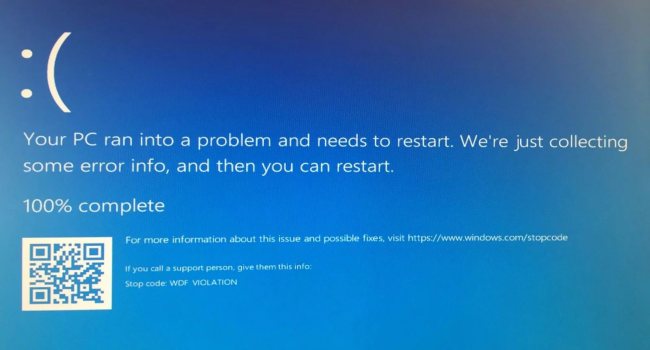
La causa del nuovo incidente sembra essere riconducibile al driver HpqKbFiltr.sys, installato o comunque modificato con l’applicazione delle più recenti patch Microsoft (aggiornamento KB4462919 per Windows 10 build 1803, Aggiornamento di aprile 2018).
Il file HpqKbFiltr.sys sembra riconducibile alla gestione dei tasti fisici presenti sulle tastiere HP (HP Quick Launch Buttons), pulsanti che possono essere configurati per avviare programmi o richiamare funzionalità di Windows.
Come confermato da Microsoft, un problema molto simile starebbe interessando anche alcuni utenti possessori di sistemi Dell.
Come risolvere l’errore WDF_VIOLATION e far scomparire la schermata blu
Dopo due mancati avvii di Windows 10, il sistema operativo presenterà in base di boot una schermata contenente tre pulsanti, tra cui anche Risoluzione dei problemi.
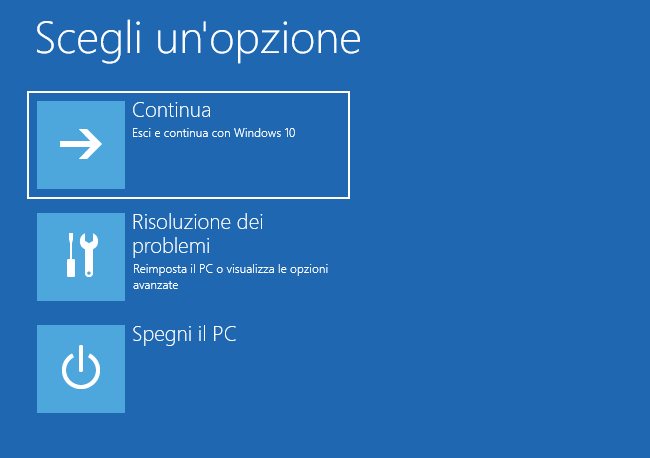
Si dovrà fare clic su Risoluzione dei problemi poi su Opzioni avanzate quindi su Prompt dei comandi.
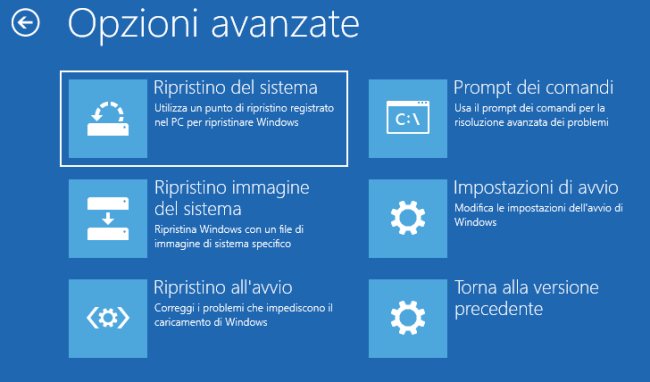
Al prompt dei comandi (finestra a sfondo nero) si dovrà verificare qual è l’unità contenente l’installazione di Windows (potrebbe non essere C:).
Bisognerà quindi digitare cd D:\Windows\system32\drivers (sostituendo a D: la lettera identificativa di unità corrispondente all’installazione di Windows 10) e infine:
Dopo aver effettuato quest’operazione si potrà digitare exit quindi richiedere il riavvio della macchina.
Così facendo Windows 10 dovrebbe regolarmente avviarsi senza più presentare la schermata blu con l’errore WDF_VIOLATION.
Su alcune macchine che presentano la schermata blu il file HpqKbFiltr.sys non esiste: Microsoft sta indagando.
/https://www.ilsoftware.it/app/uploads/2023/05/img_18106.jpg)
/https://www.ilsoftware.it/app/uploads/2025/12/offerta-licenze-microsoft-windows-11-pro-office-2019-pro-plus.jpg)
/https://www.ilsoftware.it/app/uploads/2025/12/finestra-dialogo-esegui-run-windows11.jpg)
/https://www.ilsoftware.it/app/uploads/2025/12/bitlocker-come-ransomware.jpg)
/https://www.ilsoftware.it/app/uploads/2025/12/store-CLI-windows-11-riga-di-comando.jpg)